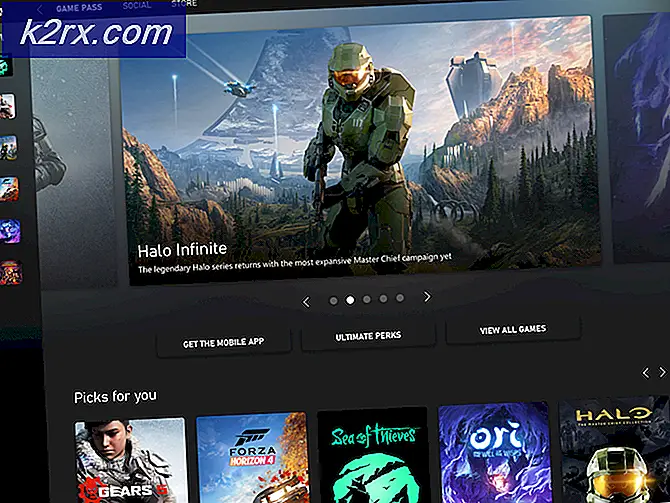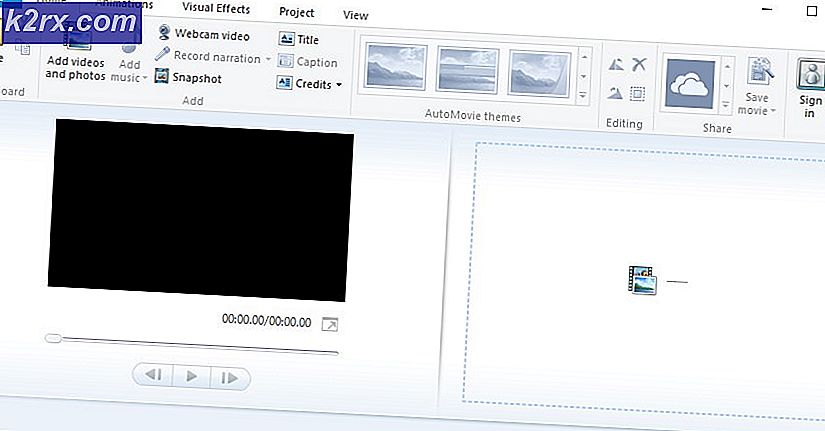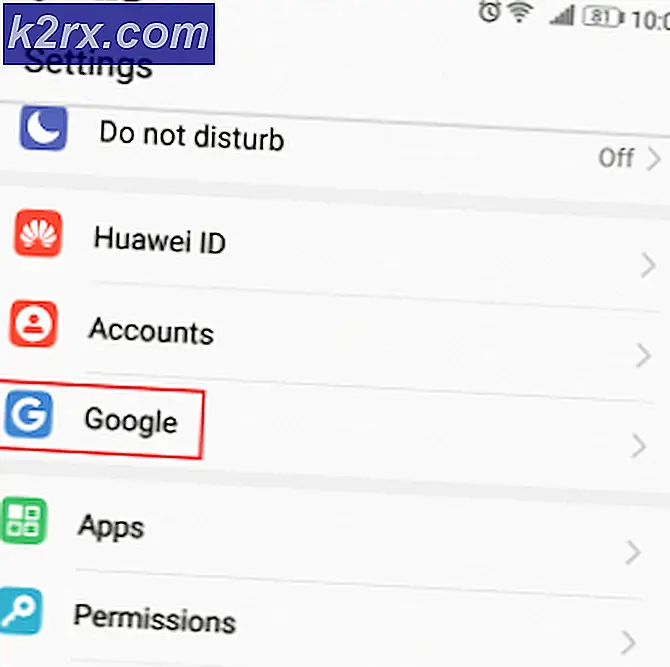Oplossing: app op uw pc heeft .NET Framework 3.5 nodig
Als u Windows 8 of 10 gebruikt, hebt u waarschijnlijk een pop-up opgemerkt waarin u .NET Framework 3.5 moet installeren. De pop-ups kunnen willekeurig zijn als u applicaties uitvoert op de achtergrond of bij het opstarten. De popup zegt:
Een app op uw pc heeft de volgende Windows-functie nodig: .NET Framework 3.5 (inclusief Net 2.0 en 3.0)
De pop-up is meestal echt, maar kan worden geactiveerd door elk programma dat dit kader nodig heeft, inclusief malware. Als u ervoor kiest om de installatie over te slaan, wordt de pop-up mogelijk opnieuw weergegeven wanneer u een programma probeert te installeren of wanneer u een bepaald programma probeert uit te voeren. Als u het echter downloadt van internet en installeert op uw pc, krijgt u alleen een frustrerende foutmelding dat het framework al is geïnstalleerd. In dit artikel wordt uitgelegd waarom deze pop-up wordt weergegeven, wat .NET Framework is en waarom dit op uw pc nodig is. Uiteindelijk zullen we u methoden geven over hoe u .NET Framework 3.5 op uw pc kunt installeren.
Om te begrijpen waarom .NET Framework 3.5 nodig is en waarom dit verzoek verschijnt, moeten we eerst begrijpen wat .NET Framework is. Bij het programmeren is een raamwerk een verzameling Application Programming Interfaces (API's) die meestal een gedeelde bibliotheek met codes zijn die ontwikkelaars kunnen oproepen bij het ontwikkelen van applicaties. Op deze manier hoeven ze de code zelf niet zelf te schrijven, waardoor ze waardevolle tijd besparen en daarom de programmeur aanmoedigen om zich meer te concentreren op wat het programma kan doen. In het .NET Framework wordt die bibliotheek met gedeelde code de Framework Class Library (FCL) genoemd. De codes in de gedeelde bibliotheek kunnen allerlei verschillende functies uitvoeren en het zijn duizenden van dergelijke codes. De code om een ander apparaat in het netwerk te pingen of de code om de dialoogvensters 'Openen als' of 'Opslaan als' te activeren, is bijvoorbeeld ondergebracht in dit kader.
Naast gestandaardiseerde codes biedt .NET Framework een runtime-omgeving voor het uitvoeren van applicaties die werden gebouwd met behulp van de framework-codes. Een runtime-omgeving is een soort van een sandbox waarin toepassingen worden uitgevoerd; hetzelfde als bij Java-toepassingen. De .NET runtime-omgeving wordt de Common Language Runtime (CLR) genoemd. De CLR beheert ook geheugen- en processorgehreads, verwerkt programma-uitzonderingen en beheert de beveiliging. Door de codes te compileren voordat ze worden uitgevoerd, isoleert de runtime-omgeving de software van de computerhardware en zorgt ervoor dat het gecodeerde programma op elke pc kan worden uitgevoerd.
.NET Framework is ontwikkeld voor verschillende besturingssystemen, maar vanwege zijn eigendomsrecht, wordt het meestal gebruikt op Windows. Er zijn verschillende versies van .NET Framework. Het oorspronkelijke idee was dat de nieuwere versies achterwaarts compatibel waren met codes die met oudere versies waren gebouwd. Het werd echter gerealiseerd dat dat niet langer het geval kon zijn. Echter, .NET Framework versie 3.5 herbergt codes vanaf versie 3.0 en versie 2.0 is daarom achterwaarts compatibel met alleen die versies. De nieuwste versie (V. 4.6) is niet achterwaarts compatibel en wordt daarom meestal naast andere versies gebruikt.
PRO TIP: Als het probleem zich voordoet met uw computer of een laptop / notebook, kunt u proberen de Reimage Plus-software te gebruiken die de opslagplaatsen kan scannen en corrupte en ontbrekende bestanden kan vervangen. Dit werkt in de meeste gevallen, waar het probleem is ontstaan door een systeembeschadiging. U kunt Reimage Plus downloaden door hier te klikkenWat veroorzaakt. NET Framework 3.5 is nodig pop-up in Windows 8/10
Windows 8 en Windows 10 worden meestal geladen met zowel .NET Framework versie 3.5 en 4.6. Alleen versie 4.6 is echter ingeschakeld en u moet .NET Framework 3.5 inschakelen. Daarom zullen alle programma's die gebruikmaken van het .NET versie 3.5-framework een popup starten die .NET Framework 3.5 moet installeren, omdat versie 4.6 niet achterwaarts compatibel is. Talloze programma's zijn gemaakt met behulp van dit framework, omdat het programma's ondersteunt die zijn gecodeerd in C #, C ++, F #, Visual Basic en enkele tientallen andere. In een poging om het gebruik van de nieuwe versie aan te moedigen, is het oudere .NET Framework 3.5 daarom uitgeschakeld op uw pc. Sommige coders distribueren echter de vereiste versie met hun programma's.
Als u de foutmelding krijgt dat .NET versie 3.5 op uw pc nodig is om een programma uit te voeren, kunt u de onderstaande methoden gebruiken om het op uw computer te installeren. .NET Framework 3.5 bevat versies 3.0 en 2.0 en zal daarom pop-ups oplossen waarin u wordt gevraagd om versie 3.0 en 2.0 te installeren.
Methode 1: Schakel .NET Framework 3.5 in programma's en functies in
Gelukkig wordt .NET Framework 3.5 geleverd met Windows 8 of 10. Het enige dat u hoeft te doen, is het inschakelen en toestaan dat het wordt gebruikt door programma's die het noemen. Dat is de reden waarom het installeren van een gedownload .NET Framework eenvoudig aangeeft dat de versie die u probeert te installeren zich al op uw pc bevindt. Om deze functie in te schakelen:
- Druk op Windows-toets + R om run te openen
- Typ appwiz.cpl in het tekstvak run en druk op enter om het venster programma's en functies te openen
- Klik op de link Windows-functies in- of uitschakelen .
- Zoek naar .NET Framework 3.5 (inclusief .NET 2.0 en 3.0)
- Vink het selectievakje aan de linkerkant aan en klik op OK om .NET Framework 3.5 in te schakelen.
- Start uw pc opnieuw op als hierom wordt gevraagd.
Methode 2: Installeer .NET Framework 3.5 met DISM
Door het opdrachtregelprogramma Deployment Image Servicing and Management (DISM) te gebruiken, kunt u .NET Framework 3.5 op uw pc installeren en activeren. Hiervoor hebt u uw Windows 8/10 dvd- of ISO-bestand nodig.
- Plaats uw dvd in de lade en sluit deze of klik met de rechtermuisknop op uw .iso-bestand en selecteer 'mount'; het ISO-bestand wordt geladen als een virtuele schijf / schijf (let op de letter van dit station).
- Druk op Windows-toets + R om het startvenster te openen
- Typ CMD in het tekstvak run en druk op enter om de opdrachtprompt te openen
- Typ of plak de onderstaande opdracht in uw CMD-venster:
DISM / Online / Enable-Feature / FeatureName: NetFx3 / All / LimitAccess / Source: D: \ sources \ sxs
- Waarbij D: is het pad van uw Windows-installatiebestanden (dvd of virtueel station).
- Wacht tot de installatie is voltooid
- Start uw pc opnieuw op als hierom wordt gevraagd.
Je kunt ook mijn andere artikel bekijken dat uitlegt hoe je kunt downgraden naar .NET Framework 3.5
PRO TIP: Als het probleem zich voordoet met uw computer of een laptop / notebook, kunt u proberen de Reimage Plus-software te gebruiken die de opslagplaatsen kan scannen en corrupte en ontbrekende bestanden kan vervangen. Dit werkt in de meeste gevallen, waar het probleem is ontstaan door een systeembeschadiging. U kunt Reimage Plus downloaden door hier te klikken